Los gadgets modernos son herramientas increíbles que pueden manejar casi cualquier tarea que les arrojes. Las impresoras anticuadas, que solían requerir una conexión atado a una computadora, también se han modernizado. Ahora podemos imprimir fácilmente desde teléfonos inteligentes y tabletas con Android, ¡incluso si está en todo el mundo desde su impresora!

Xiaomi POCO X6 Pro 5G 8GB/256GB 12GB/512GB NFC EU Charger Global Version Teléfono móvil
Las impresoras modernas pueden aprovechar Wi-Fi, Bluetooth e incluso NFC para imprimir desde dispositivos Android. Por supuesto, no todos tienen una de estas impresoras de alta tecnología, pero aún puede imprimir desde dispositivos Android con impresoras más antiguas. Sigue leyendo para aprender mas.
Google Cloud Print
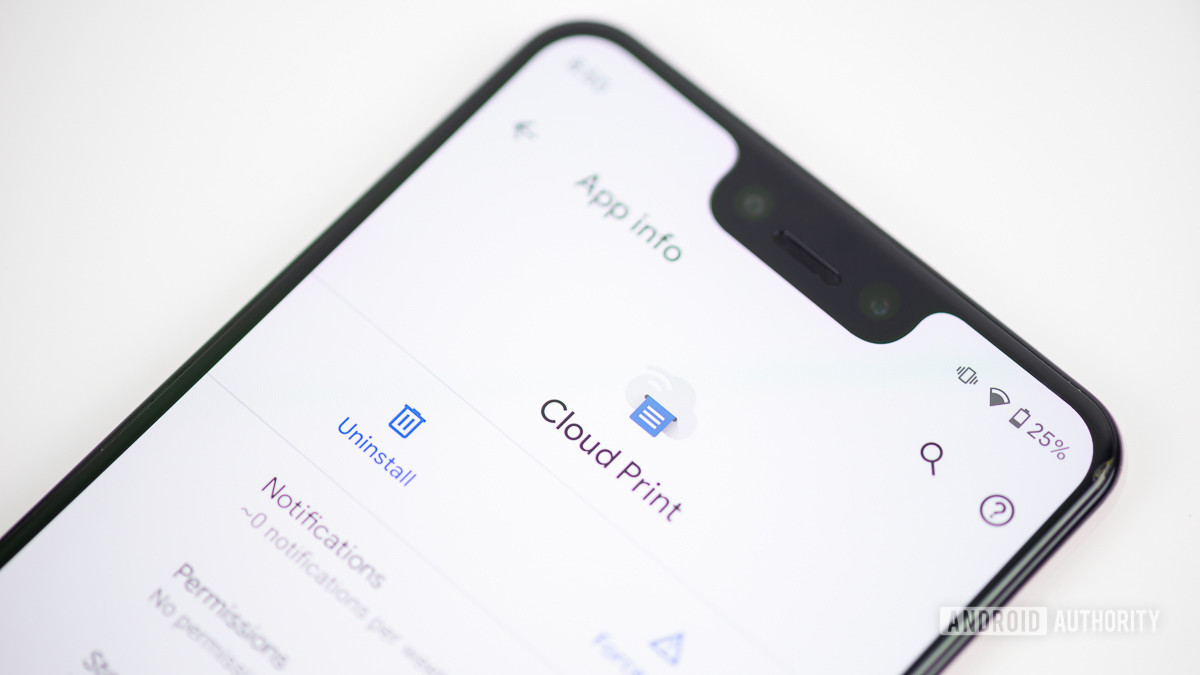
Las impresoras con Google Cloud Print se están volviendo populares y asequibles. Recientemente compré una impresora que me costó solo $50 e incluía capacidades inalámbricas, incluida Google Cloud Print. Con eso en mente, algunos fabricantes todavía viven en la edad de piedra y lanzan impresoras sin soporte de Google Cloud Print. Para ahorrarle la molestia de prueba y error, Google compiló una lista de impresoras que funcionan con Cloud Print.
Google Cloud Print es una herramienta conveniente para imprimir desde Android. Debido a que Google Cloud Print conecta su impresora a Internet, es posible imprimir cuando está fuera del alcance de su red Wi-Fi. Todo lo que necesitas es una conexión a internet.
Si tiene una impresora conectada con la funcionalidad Google Cloud Print integrada, no necesitará hacer mucho para configurarla. Dicho esto, cada impresora y fabricante maneja este proceso de manera diferente. La idea es vincular su impresora a su cuenta de Google, así que tenga listo su nombre de usuario y contraseña.
Una vez que la impresora esté configurada, asegúrese de tener la aplicación Cloud Print en su dispositivo Android e inicie sesión en su cuenta. El proceso de impresión será el mismo que con cualquier otro dispositivo.
Cómo imprimir desde Android:
- Abra un documento que le gustaría imprimir. Puede ser un documento de Google Drive, una foto en su galería o cualquier otra aplicación / documento que admita la impresión.
- Selecciona el Menú botón.
- Hacer clic Impresión.
- En la nueva página, haga clic en la flecha hacia abajo que se encuentra a la derecha de Guardar como pdf.
- Seleccione la impresora desde la que desea imprimir. Si no puede encontrarlo de inmediato, haga clic en Todas las impresoras para obtener una lista de todas las impresoras que ha conectado.
- Una vez que esté todo listo, haga clic en el botón Imprimir.
¿Tienes una impresora de la vieja escuela? ¡Aún puedes usar Google Cloud Print!

Google ha descubierto una manera de hacer que incluso las impresoras «tontas» sean inteligentes mediante el uso de sus propias Navegador Chrome. Este método funcionará con cualquier impresora que tenga una conexión física a su PC con Chrome. Esto significa que deberá mantener la computadora encendida y la impresora siempre conectada para imprimir desde Android, ¡pero al menos se puede hacer!
- Inicie Google Chrome en su computadora.
- Inicie sesión en Google Chrome si no ha iniciado sesión automáticamente.
- Haga clic en el Menú botón en la esquina superior derecha de la ventana.
- Seleccione Configuraciones.
- Hacer clic Avanzado para ampliar más opciones.
- Desplácese hacia abajo hasta Impresión sección y seleccione Google Cloud Print.
- Haga clic en Administrar dispositivos de Cloud Print.
- Busque una sección llamada Impresoras clásicas.
- Haga clic en Agregar impresoras.
- Será llevado a una lista de todas las impresoras disponibles. Marque las que desea agregar a su red de Google Cloud Print y siga los pasos para finalizar el procedimiento.
- Después de esto, puede usar su teléfono inteligente o tableta Android para simplemente encontrar cualquier aplicación o archivo que permita la impresión. Vaya a las opciones del menú y seleccione Imprimir. Siga los pasos, personalice su tarea de impresión y envíela.
Utiliza la aplicación del fabricante
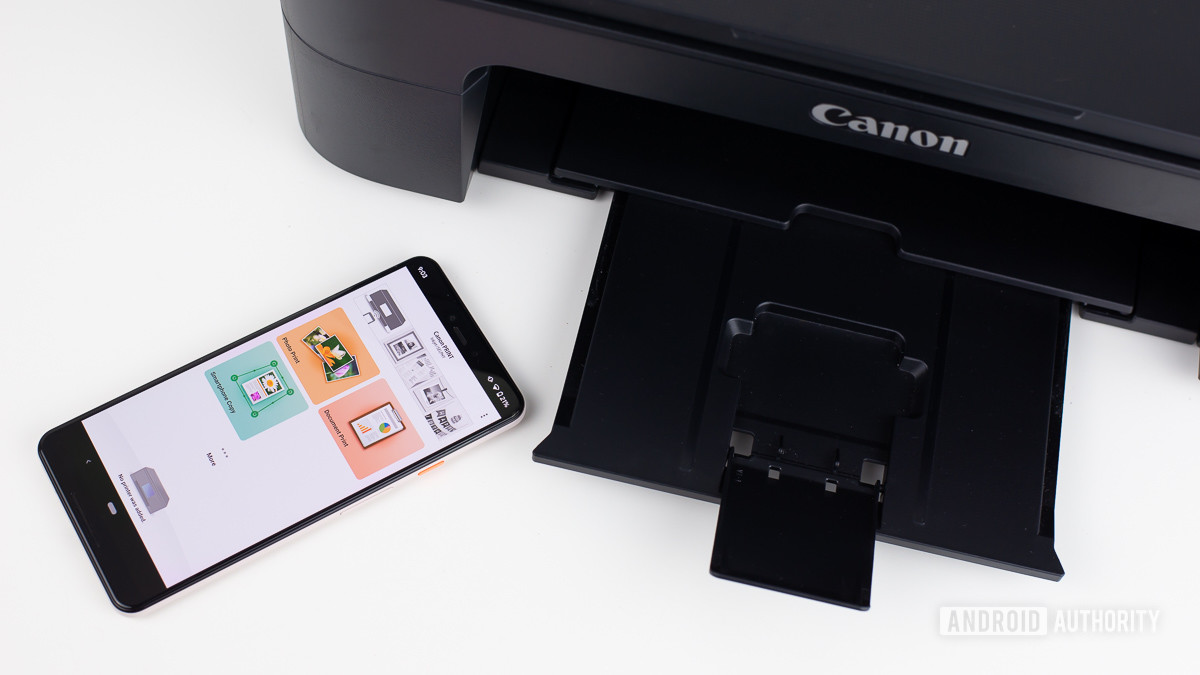
La mayoría de las impresoras de fabricantes populares ofrecen una aplicación de teléfono inteligente / tableta para imprimir desde teléfonos inteligentes y tabletas con Android. Canon, HP, Epson, Brother, Lexmark y otros están incluidos en la lista. No podemos darle instrucciones paso a paso para usar estas aplicaciones, ya que todas son diferentes, pero aquí hay un enlace donde puede encontrarlas. Si no puede ubicar la aplicación, simplemente búsquela en Google Play Store.
Impresión de correo electrónico
Algunas impresoras vienen con sus propias direcciones de correo electrónico, lo que facilita la impresión desde Android sin usar otras aplicaciones o servicios. Si tiene uno de ellos, solo siga los pasos necesarios para conectar su impresora y configurar la impresión por correo electrónico. Luego, puede enviar un correo electrónico a la dirección de correo electrónico de su impresora con los documentos o archivos que desea imprimir adjuntos.
Imprima desde Android con un cable USB
![]()
Si bien muchos fabricantes aún no pueden incluir esta característica simple, algunas impresoras permiten conectar su dispositivo físicamente e imprimir directamente desde Android. Si lo hace, puede aprovechar esta función. Necesitará un cable USB tipo A a USB tipo B, así como un convertidor que se conecte desde el puerto de su teléfono inteligente al lado USB tipo A del otro cable. Los pasos pueden variar según el fabricante y la impresora, pero aquí hay un tutorial general para lograrlo.
- Conecte el convertidor USB al teléfono inteligente.
- Conecte el cable USB tipo B a la impresora.
- Acepte complementos (o descárguelos).
- Imprima como lo haría normalmente con su dispositivo Android.
¿Eres un orgulloso usuario de Google Cloud Print o utilizas otros métodos? Háganos saber cómo ha sido su experiencia












